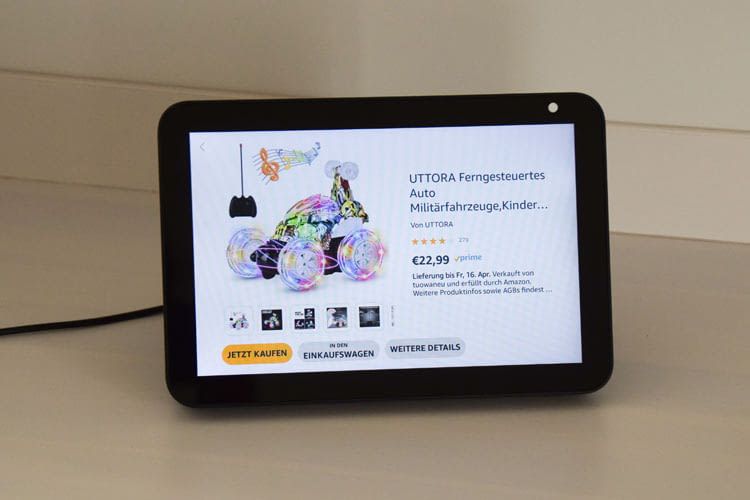Per App Alexa Spracheinkauf deaktivieren
Wer keine Amazon Einkäufe per Sprachbefehle tätigen möchte, kann die Funktion in nur drei Schritten deaktivieren.
- Alexa-App öffnen und den Reiter für „Einstellungen“ wählen.
- In dieser Rubrik zu „Spracheinkauf“ navigieren.
- Den Regler von links nach rechts schieben. Das Symbol färbt sich daraufhin blau. Und der Spracheinkauf ist deaktiviert.
Passwortgeschützte Alexa Spracheinkäufe
Für diejenigen, die die Spracheinkauf Funktion von Alexa regelmäßig nutzen und nicht deaktivieren möchten, gibt es noch Alternativen. So kann die Funktion mit einem Passwort versehen werden, wodurch der Einkauf nur dann gelingt, wenn der Code richtig wiedergegeben wird. Die Einrichtung eines Passworts für Alexa Spracheinkäufe verläuft wie folgt:
- Alexa-App öffnen und den Reiter für „Einstellungen“ wählen.
- In dieser Rubrik zu „Spracheinkauf“ navigieren.
- Hier auf Sprachcode tippen und ein Passwort festlegen.
Zu beachten gilt, dass das Passwort für jeden Einkauf erneut zu dem Amazon Echo Gerät gesagt werden muss. Nutzer sollten daher darauf achten, dass niemand in der Nähe ist, der das Passwort nicht wissen darf.
Stimmprofil für Alexa Spracheinkäufe festlegen
Deutlich praktischer ist die Nutzung von Stimmprofilen, denn so reagiert Alexa ausschließlich auf die festgelegten Stimmen. Für das Anlegen von Stimmprofilen sind folgende Schritte nötig:
- Alexa-App öffnen.
- Unter Einstellungen zu „Alexa-Konto“ navigieren.
- Die Funktion „Registrierte Stimmen aktivieren“ auswählen.
- Das Sprachkommando „Alexa, lerne meine Stimme“ sagen.
Alles was es zu Stimmprofilen zu wissen gibt haben wir in unserem Artikel zur Anlegung von Stimmprofilen für Alexa und Echo zusammengefasst.
Die mit * gekennzeichneten Links sind sogenannte Affiliate Links. Kommt über einen solchen Link ein Einkauf zustande, werden wir mit einer Provision beteiligt. Für Sie entstehen dabei keine Mehrkosten.
Wir haben Kooperationen mit verschiedenen Partnern. Unter anderem verdienen wir als Amazon-Partner an qualifizierten Verkäufen.